插上u盘有声音不显示怎么回事 U盘插入电脑有声音但显示为空白
更新时间:2024-03-02 17:01:15作者:xtang
现代科技的快速发展使得U盘成为了我们日常生活中必不可少的存储设备,在使用U盘的过程中,我们有时会遇到一些问题,比如插上U盘后电脑会发出声音,但是却无法显示U盘内的文件。对于这种情况,我们应该如何解决呢?在本文中我们将探讨一些可能的原因和解决办法,帮助大家解决U盘显示为空白的问题。
步骤如下:
1.先打开电脑,插入U盘。之后右击此电脑;
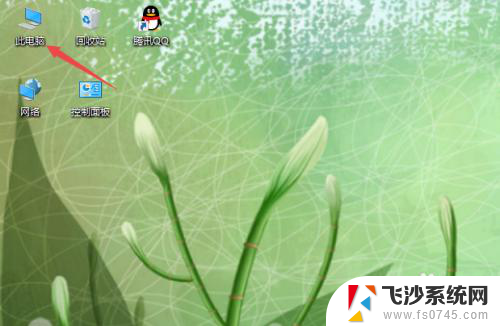
2.然后点击管理;
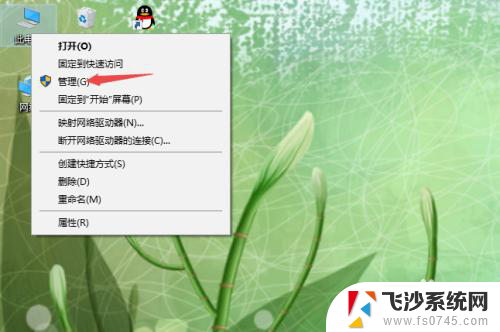
3.之后点击设备管理器;
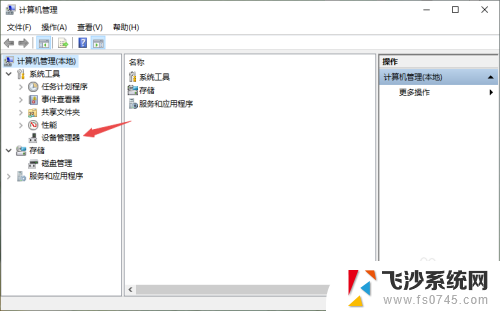
4.然后点开通用串行总线控制器;
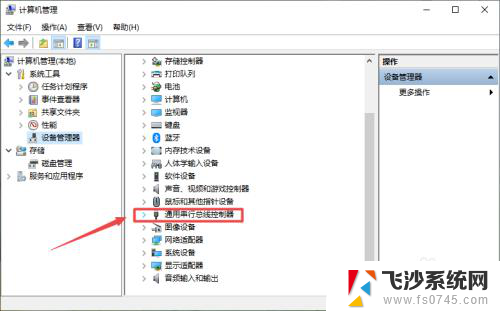
5.之后找到被禁用的USB接口,然后右击该接口;
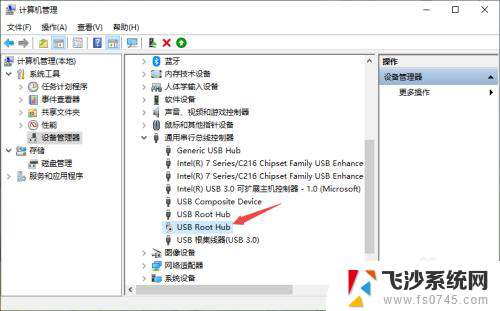
6.之后点击启用设备;
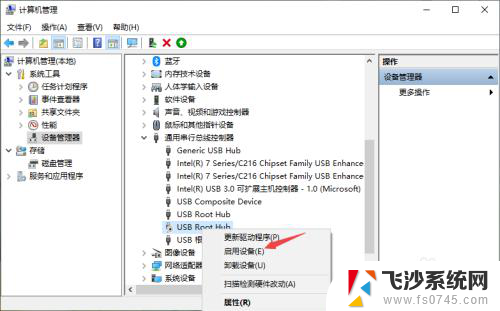
7.启用后效果如图所示,这样我们的U盘就会显示出来了。
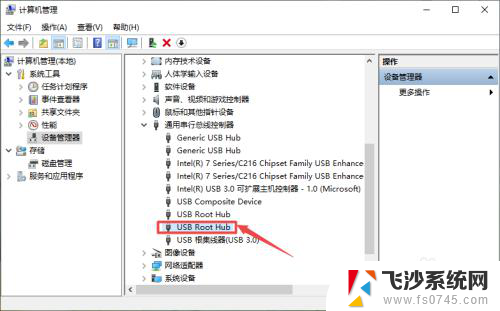
以上就是插入U盘后无声音且不显示的解决方法,如果您遇到了这种情况,可以尝试根据以上方法解决,希望这些方法能对您有所帮助。
插上u盘有声音不显示怎么回事 U盘插入电脑有声音但显示为空白相关教程
-
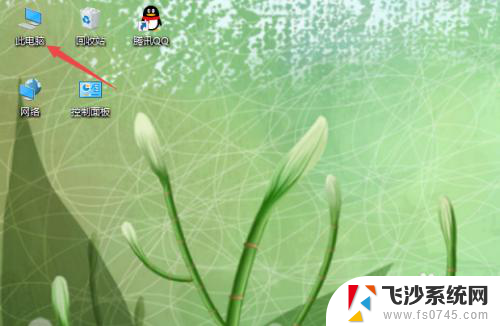 电脑插上u盘有提示音却显示不出来 U盘插入电脑有声音但没有显示图标
电脑插上u盘有提示音却显示不出来 U盘插入电脑有声音但没有显示图标2024-01-23
-
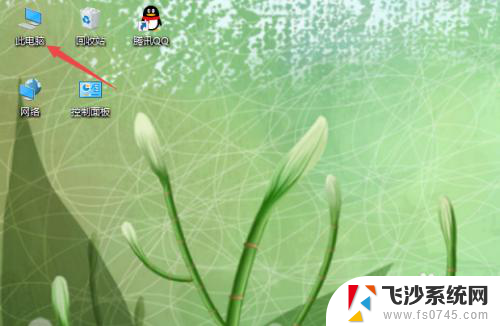 u盘插电脑有声音但是不显示 U盘插入电脑有声音但无显示怎么办
u盘插电脑有声音但是不显示 U盘插入电脑有声音但无显示怎么办2024-04-27
-
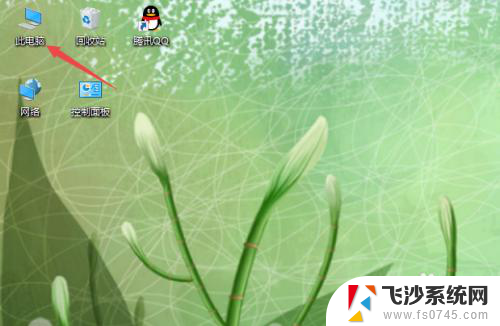 u盘插在电脑上有响声但没有反应 U盘插入电脑有声音但没有任何显示
u盘插在电脑上有响声但没有反应 U盘插入电脑有声音但没有任何显示2024-01-24
-
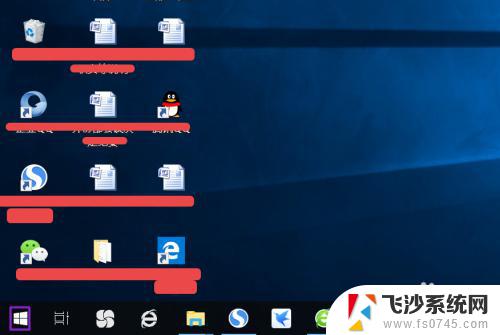 硬盘插电脑上有声音但不显示 电脑没有声音怎么办
硬盘插电脑上有声音但不显示 电脑没有声音怎么办2023-10-18
- 为什么插了u盘电脑没有显示出来 电脑插入U盘后显示为空白怎么办
- 我的电脑u盘插上之后怎么没有显示 电脑插入U盘不显示怎么解决
- u盘插到苹果电脑上不显示怎么回事 苹果Mac系统插上u盘移动硬盘桌面不显示怎么办
- 优盘插在电脑上不显示怎么回事 U盘插入电脑没有盘符怎么解决
- 移动硬盘连接有声音但是不能显示 移动硬盘插入电脑没有显示盘符怎么办
- 插上优盘我的电脑不显示 U盘插入电脑显示不出来
- windows电脑如何复制粘贴 笔记本电脑复制文件的方法
- window 企业版 Windows 10各版本功能区别
- windows pdf 笔记 自由笔记APP的笔记怎样导入PDF
- windows是如何开启电脑高性能? 电脑开启高性能模式的步骤
- windous怎么分屏 电脑屏幕分屏操作步骤
- windows字体全部显示黑体 文字黑色背景怎么设置
电脑教程推荐
- 1 windows字体全部显示黑体 文字黑色背景怎么设置
- 2 苹果装了windows如何进去bois 怎么在开机时进入BIOS系统
- 3 window联不上网 笔记本无法连接无线网络怎么办
- 4 如何关闭检查windows更新 笔记本电脑如何关闭自动更新程序
- 5 windowsx怎么设置开机密码 笔记本电脑开机密码设置方法
- 6 windows七笔记本电脑动不了怎么办 笔记本无法启动黑屏怎么办
- 7 win0默认游览器 电脑默认浏览器设置方法
- 8 win0忘记密码 笔记本电脑登录密码忘记怎么办
- 9 thinkpad在bios里设置电池 笔记本BIOS中自带电池校正功能使用方法
- 10 windowsserver文件服务器搭建 Windows Server 2012搭建网络文件服务器步骤